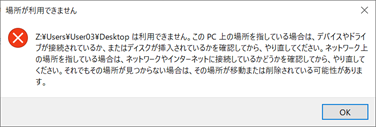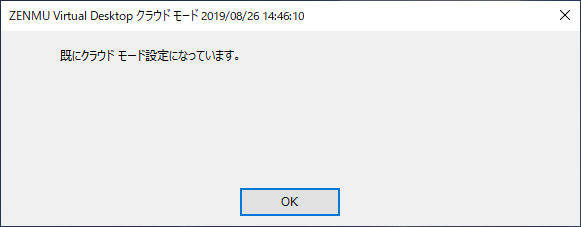6 ZENMUツールバーからの操作¶
本章では、ZENMUツールバーのUIに沿って、ZVDの機能について記載致します。
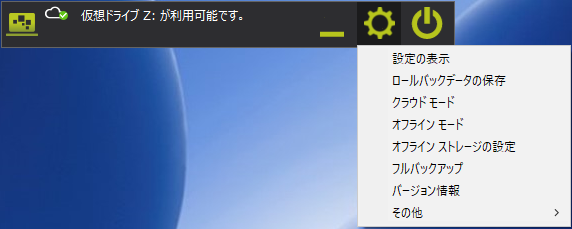
(4) オフラインモード¶
オフラインモードへの移行を行います。
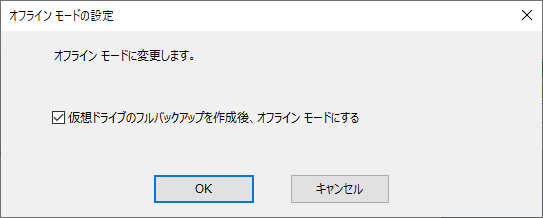
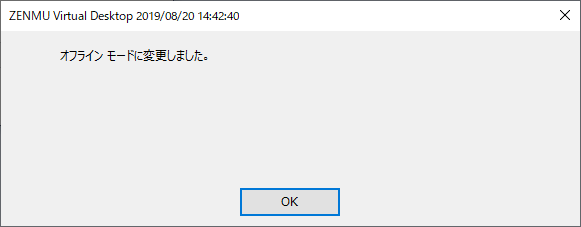
既にオフラインモードになっている場合、以下のダイアログが表示されます。
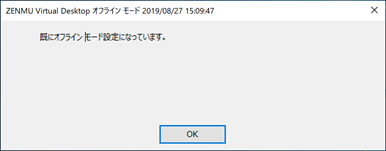
オフラインストレージが未設定の時は、以下のダイアログが表示されますので、まず「オフラインストレージの設定」から設定を行って下さい。
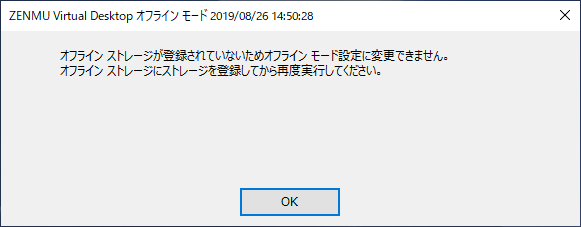
(5) オフラインストレージの設定¶
オフラインストレージには、以下3種類のストレージが選択可能です。
① USBメモリー
② iPhone USB接続
③ Android Bluetooth 接続
USBメモリーをご利用になる場合は、3 ZVDを利用する_(4) オフラインで利用するご参照下さい。
この章ではiPhone USB接続とAndroid Bluetooth接続についてご説明致します。
② iPhone USB接続
A:iTunesのインストール
iPhoneのUSB接続を行うPCには、事前に下記のApple社のサイトからiTunesをインストールして下さい。 https://www.apple.com/jp/itunes/download/
Windows10からは、デスクトップ版、ユニバーサルWindowsプラットフォーム(以下UWP)用のiTunesがリリースされ ていますが、ZENMU for PCでご利用頂くには、**デスクトップ版**をインストールして下さい。
デスクトップ版をインストール後は、デスクトップにiTunesのショートカットが作成されます。
またデスクトップ版では、Windowsボタン→「アプリと機能」→iTunesでインストール日の上にサイズ表記がされています。
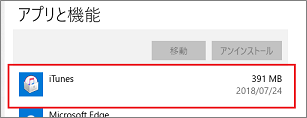
デスクトップ版の入手手順を記載致します。
■ 画面下部にある「Windows」をクリックします。
「Get from Microsoft」のアイコンをクリックすると、Microsoft Storeに移動し、UWP用のiTunesがインストールされてしまいますので、ご注意下さい。
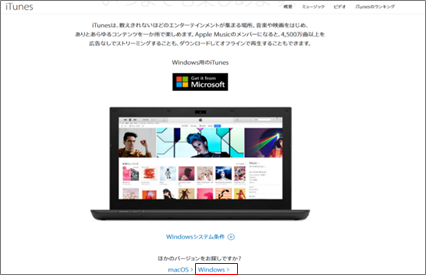
■「Windows」をクリックすると、「Windows Store」に表示が変わります。

■ 再度、画面の上部に戻ると、「Get from Microsoft」のアイコンが、「今すぐダウンロード(64ビット版)」に変わっていますので、そこからダウンロードを完了して下さい。

B:iPhoneの接続
iPhone とPCをUSBケーブルで接続します。
ホーム画面に「このコンピュータを信頼しますか?」と表示されたら 「信頼」をタップします。
iOSのバージョンによっては、iPhoneのパスワード入力を要求される場合があります。
注:仮想ドライブ利用中はiPhoneを抜去しないで下さい。
③ Android Bluetooth接続
A:Andoroid用アプリケーションZenmuBTのインストール
ZVDでご利用頂くためには、Android端末に事前にAndroidアプリケーションZenmuBTのインストールが必要です。
GooglePlayからZenmuBTをダウンロード後、インストールして下さい。
B:AndroidとPCのペアリング
■ PCのBluetooth設定をONにし、Bluetoothデバイスの追加を選択します。
■ 併せて、Androidの設定→BluetoothをONにします。
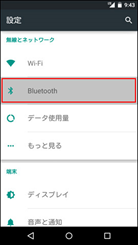
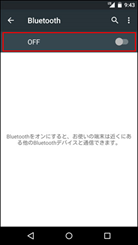
■ 暫くすると、AndroidとPCそれぞれに、使用可能なデバイスが表示されますので、ペアリングしたいAndroidとPCを選択します。
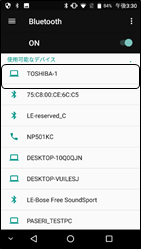
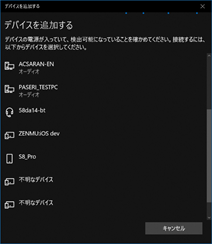
■ ペアリング設定のためのPINが同一であることを確認して、Androidの「ペア設定する」とPCの「接続」をクリックします。
AndroidやPCの種類、ペアリングの回数等によって、PINの入力を要求される場合もあります。
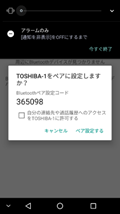
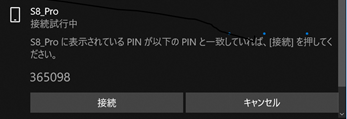
■ ペアリングが完了すると、AndroidとPCに以下のように「ペアリング済み」の表示がされます。
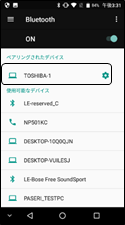
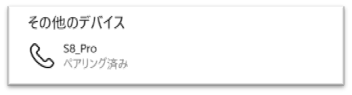
■ Windows10では、ペアリング完了後に以下のトーストが画面に表示されます。
2番目のデバイスのセットアップ完了のトースト通知が表示されるまで待ってから仮想ドライブの新規作成、マウント作業を行って下さい。


C:ZenmuBTの起動
AndroidアプリケーションZenmuBTを起動します。
ZVDをご利用の際には、常にZenmuBTを起動状態にして下さい。
また、Androidの機種・バージョンによって、アプリケーションの画面が前面に表示されていない場合、一定時間でアプリケーションが終了されることがありますので、前面に表示した状態でご利用頂くことを推奨します。

注:仮想ドライブ利用中はAndroidを抜去しないで下さい。
推奨:Android Bluetoothをオフラインストレージとして設定している場合、非接続の状態でマウント時すると1分半程度の処理時間が生じます。この待ち時間を避けるために常にAndroidが接続できる状態であることを推奨します。
(6) フルバックアップと復元¶
5 ZVDの機能詳細と変更方法_(7) フルバックアップと復元 をご参照ください。
(7) バージョン情報¶
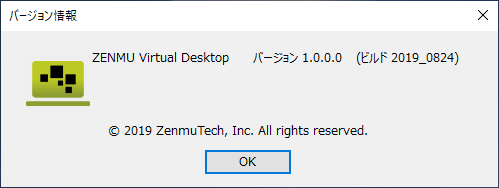
(8) その他―仮想ドライブのアンマウント¶
この機能は、Windows Updateや、ZVDのUpdateを行う時にご利用下さい。
ZENMUモードで仮想ドライブを利用中に仮想ドライブのアンマウントを行います。
「はい」をクリックすると仮想ドライブのアンマウントを行います。

「デスクトップ/エクスプローラーの表示」をクリックするとデスクトップが表示されます。もう一度、クリックするとエクスプローラーが立ち上がります。
「閉じる」をクリックすると、画面は黒くなり、ZENMU ツールバーのみ表示されます。
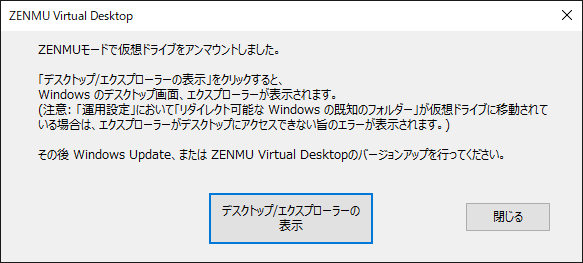

仮想ドライブの作成時に、デスクトップのリダイレクト設定を行っていた場合(仮想ドライブへ移動するフォルダーとして、「リダイレクト可能なWindowの既知フォルダー」に✔を入れた時)仮想ドライブのアンマウントをするとデスクトップが利用出来ない旨のメッセージが表示されます。
これは仕様となります。Windows終了オプション選択後、改めてZENMUモードスタートアップ画面から「START」をクリックして仮想ドライブをマウントすれば、再びデスクトップは利用可能となります。